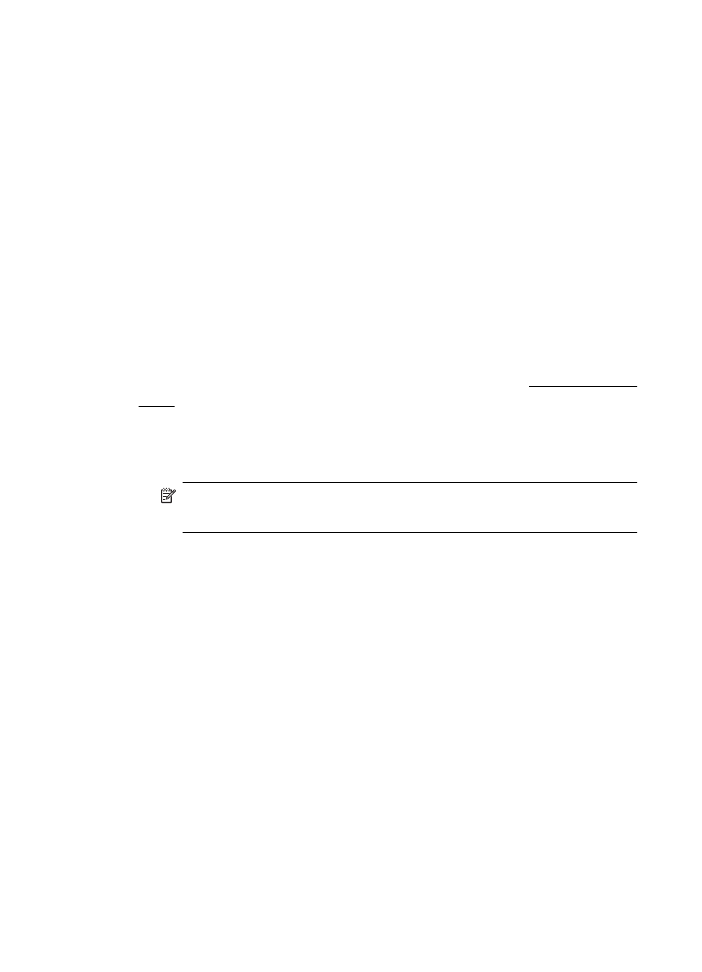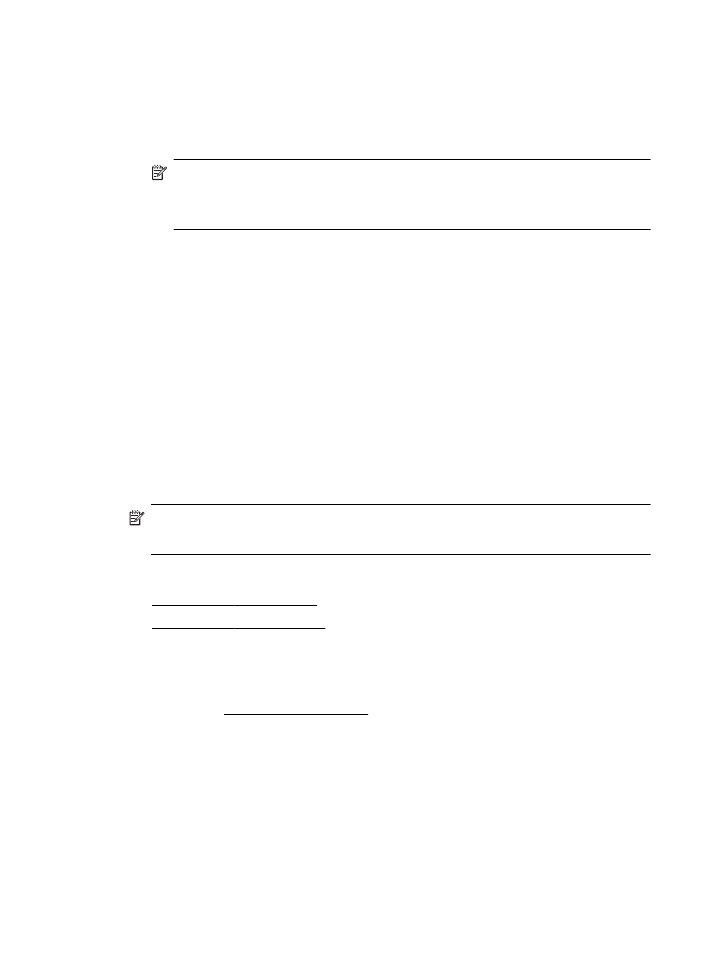パンフレットの印刷 (Mac OS X)
パンフレットの印刷
(Mac OS X)
1
.
トレイに用紙をセットします。詳細については、メディアのセ
ットを参照してください。
2
.
用紙サイズを選択します。
a. お使いのソフトウェア アプリケーションで、[ファイル] メ
ニューの
[ページ設定] をクリックします。
注記
[ページ設定] メニュー項目が表示されない場合は、
ステップ
3 に進みます。
b. [対象プリンタ] ポップアップ メニューで使用するプリンタ
ーが選択されていることを確認します。
c. [用紙サイズ] ポップアップ メニューから用紙のサイズを選
択し、
[OK] をクリックします。
3
.
ご使用のソフトウェア
アプリケーションの [ファイル] メニュ
ーで
[印刷] をクリックします。
4
.
使用するプリンターが選択されていることを確認します。
5
.
[用紙サイズ] ポップアップ メニューから用紙のサイズを選択
します
(使用可能な場合)。
第
2 章
36
印刷
6
.
ポップアップ
メニューの [用紙の種類/品質] をクリックし、次
の設定を選択します。
•
[用紙の種類]: 適切なブローシャの用紙の種類
•
[品質]: [標準] または [高画質]
注記 オプションが表示されない場合は、
[プリンタ] ポップ
アップ
メニューの横の三角マークまたは [詳細の表示] をク
リックします。
7
.
必要に応じて他の印刷設定を選択します。
[印刷] をクリック
して印刷を開始します。